作者:乔山办公网日期:
返回目录:excel表格制作

小伙伴们好啊,今天和大家分享一个数据拆分的实例。
先来看数据源:
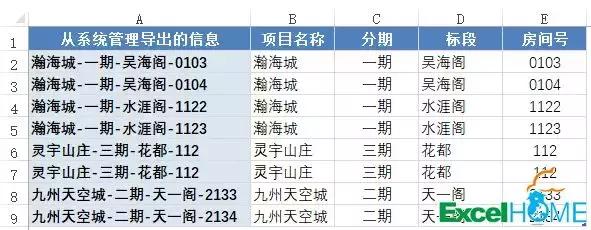
图片中的A列是从系统导出的信息,其中包含项目名、分期、标段以及房间号,每一项之间都有一个“-”隔开。
接下来,咱们用不同的方法将这些内容分别拆分到右侧各列内,看看这些方法你都会了吗。
方法一 分列:
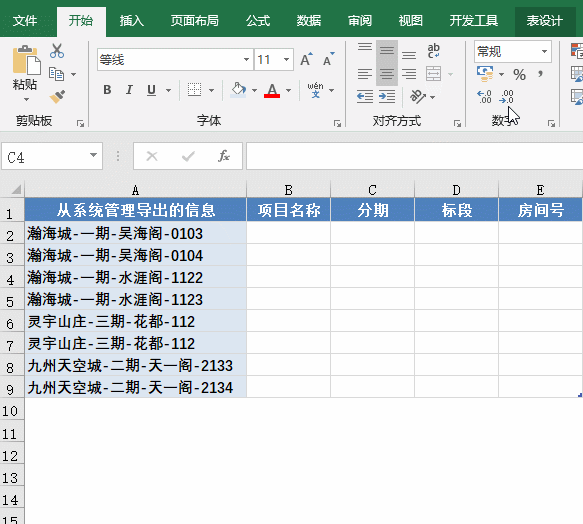
分列的优点是各版本均可使用,操作简单效率高。
方法二 快速填充:
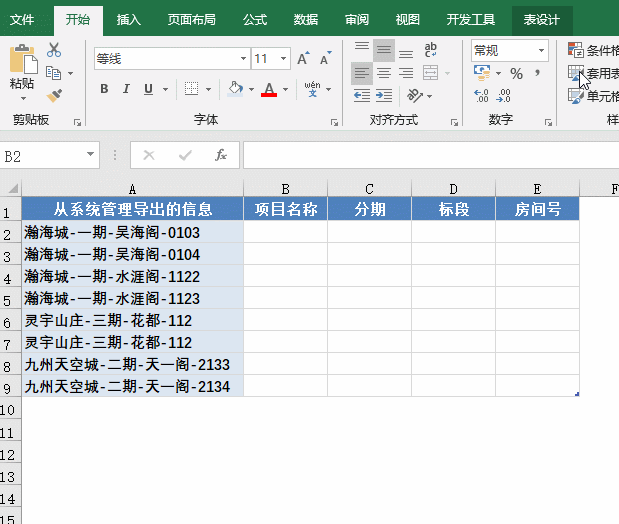
快速填充适合处理规律性比较高的数据,优点是操作便捷,缺点是数据源变化后,结果同样不能自动更新,需要重新处理。而且在2013以前版本中不可用。
方法三 Power query:
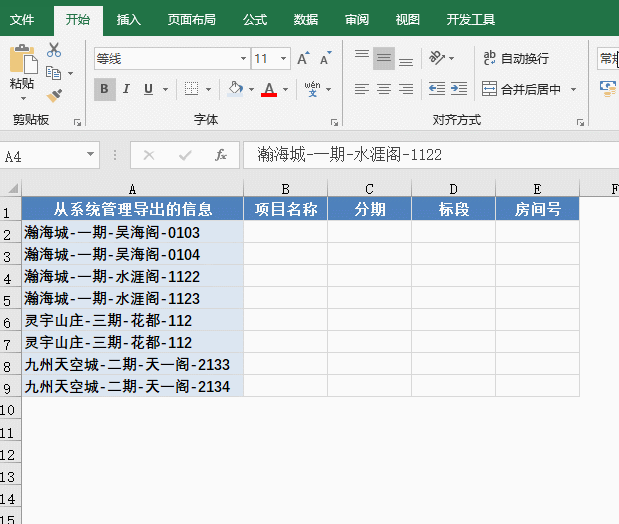
此方法操作简单,而且在数据源发生变化或是增加数据后,只要右键刷新一下就好,不需要重复操作。
使用Excel 2010或是2013的小伙伴,可以通过安装Power query插件实现,2016及以上版本的就是内置功能了。
方法四 函数公式:
B2单元格输入以下公式,向下向右拖动填充柄。
=TRIM(MID(SUBSTITUTE($A2,"-",REPT(" ",99)),COLUMN(A1)*99-98,99))
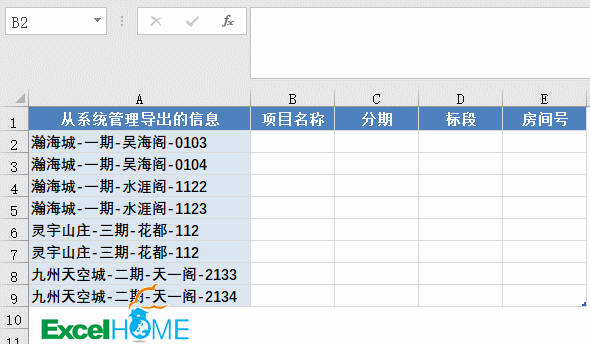
使用函数公式,能够在数据源变化后自动更新结果。缺点是编辑比较复杂,而且在数据量大的情况下,计算效率比较低。
好了,今天分享的内容就是这些吧,祝小伙伴们一周好心情!
图文作者:张楠 老祝